PDFelement для IOS
Редактируйте PDF в любом месте

2021-05-21 14:38:22 • Опубликовано : Практическое руководство • Проверенные решения
Если вы хотите разбить PDF to JPG чтобы вы могли редактировать изображения или фотографии в приложении для редактирования изображений, вам понадобится доступ к нужным инструментам. Хотя существует множество сервисов и программных приложений для разделения PDF на файлы JPG, многие из них обрабатывают только одну часть процесса. Такой инструмент, как PDFelement, надежный редактор PDF с мощными функциями преобразования и разделения файлов, может позволить вам выполнить эту работу быстро и эффективно, не жертвуя качеством выходных изображений и не сталкиваясь с другими проблемами.
Процесс включает в себя сначала разбиение PDF-файла на столько страниц, сколько есть, после чего каждая страница может быть преобразована в изображение JPG. Шаги подробно описаны ниже, чтобы вы могли повторить их на своем ПК.
Запустите PDFelement и откройте файл PDF, содержащий изображения, которые вы хотите разбить и преобразовать в JPG. Вы можете сделать это, просто перетащив файл в интерфейс программы или используя опцию «Открыть файлы» в главном окне.
Щелкните вкладку «Страница» в верхнем ряду пунктов меню, а затем нажмите кнопку «Разделить».

Во всплывающем окне «Разделить страницы» выберите вариант разделения документа по количеству страниц. Вы можете разделить документ по количеству страниц или по закладкам верхнего уровня. Задайте папку вывода и нажмите «ОК».

Через несколько секунд PDF-файл будет успешно разделен. Нажмите «ОК», и вы откроете выходную папку. Там вы увидите PDF-файлы, которые вы только что разбили.

Вы можете просто щелкнуть файлы правой кнопкой мыши и выбрать «Конвертировать в…» в контекстном меню.
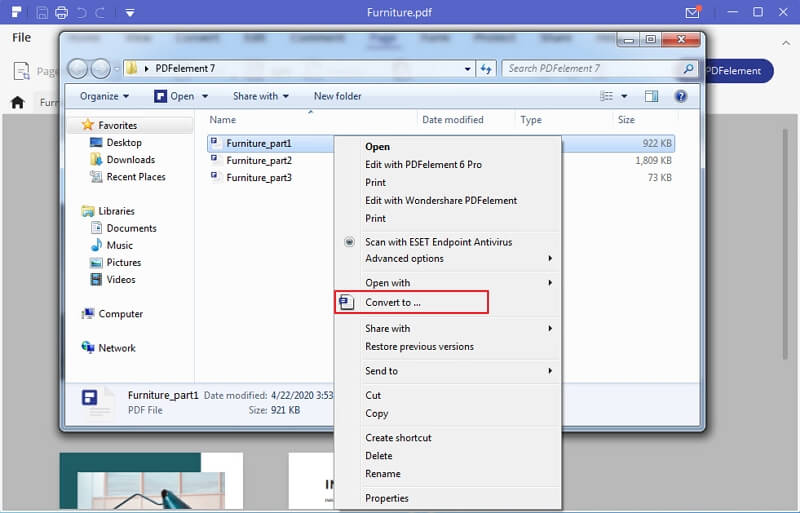
Это действие вернет вас обратно в PDFelement, где вы увидите страницу PDF, указанную в окне Конвертирования. Выберите «Файлы изображений (*. JPG) в качестве формата вывода, затем выберите папку вывода для изображений и нажмите« Применить ».
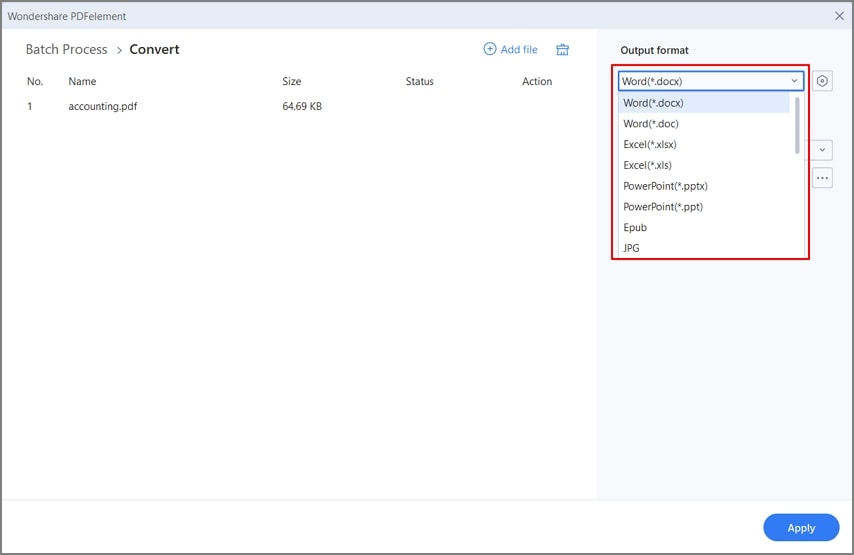
Отдельные страницы, содержащие изображения, теперь будут конвертированы в файлы изображений. Это самый простой способ разбить PDF-файл в JPG с помощью одной утилиты. Скорость преобразования выше, чем у большинства других приложений, а уровень качества будет поддерживаться на протяжении всего процесса, избавляя вас от забот и несоответствий между исходным и выходным изображениями. Кроме того, вы также можете указать страницы, которые хотите преобразовать в JPG; это помогает, когда у вас есть большой PDF-файл с сотнями страниц и изображений, и вам не нужно их всех разбивать.
Помимо этих функций, PDFelement позволит вам сделать гораздо больше, как показано в следующем разделе.
Он предлагает целый ряд функций PDF, которые помогут вам управлять документооборотом. PDFelement сделает все: от комплексного распознавания текста на более чем 25 языках до простых действий по слиянию и разделению PDF-файлов. Вот некоторые из ключевых функций, которые вам понравятся:
Благодаря такому количеству функций в вашем распоряжении теперь вы не только знаете, как разбить PDF на JPG, но и имеете все инструменты, необходимые для управления рабочими процессами PDF, как большими, так и малыми. Самое приятное в PDFelement - это то, что он стоит меньше, чем вы заплатили бы за подписку Adobe Acrobat DC или Nitro Pro. Также вы можете приобрести бессрочную лицензию. PDFelement - это комплексный пакет для удовлетворения потребностей вашего документа, у него очень мало конкурентов, которые могли бы сравниться с его возможностями и доступностью.
Скачать Бесплатно или Купить PDFelement прямо сейчас!
Скачать Бесплатно или Купить PDFelement прямо сейчас!
Купить PDFelement прямо сейчас!
Купить PDFelement прямо сейчас!
Audrey Goodwin
Шеф-Редактор